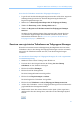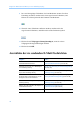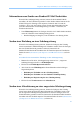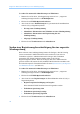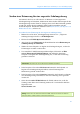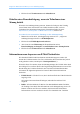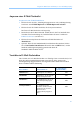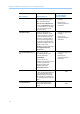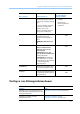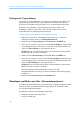User Guide
Table Of Contents
- Einrichten und Vorbereiten für Schulungssitzung
- Einrichtung von Training Center
- Vorbereiten auf eine Schulungssitzung
- Einer Schulungssitzung beitreten
- Informationen zum Beitreten zu einer Schulungssitzung
- Registrieren für eine Schulungssitzung
- Hinzufügen einer angesetzten Schulungssitzung zu Ihrem Zeitplanungsprogramm
- Herunterladen von Kursmaterialien vor dem Beginn der Schulungssitzung
- Beitreten zu einer aufgeführten Schulungssitzung
- Beitreten zu einer nicht aufgeführten Schulungssitzung
- Beitreten zu einer laufenden Schulungssitzung
- Beziehen von Informationen zu einer aufgezeichneten Schulungssitzung
- Suchen einer Schulungssitzungung
- Verwenden des Kalenders
- Informationen zum Schulungssitzung-Kalender
- Anzeigen des Schulungssitzung-Kalenders
- Auswählen eines Datums im Schulungssitzung-Kalender
- Suchen Schulungssitzung auf dem Schulungssitzung-Kalender
- Sortieren des Schulungssitzung-Kalenders
- Aktualisieren des Schulungssitzung-Kalenders
- Auswählen einer Sprache und Zeitzone auf dem Schulungssitzung-Kalender
- Informationen zu „Heutige Anzeige“
- Informationen zur Ansicht „Künftig“
- Informationen zur Tagesanzeige
- Informationen zur Wochenanzeige
- Informationen zur Monatsanzeige
- Informationen zur Seite „Suchergebnisse“
- Einrichten und Ansetzen einer Schulungssitzung
- Informationen zum Ansetzen einer Schulungssitzung
- Auswählen einer Sicherheitsstufe für eine Schulungssitzung
- Einrichten einer angesetzten Schulungssitzung
- Sitzungs- und Zugriffsinformationen einrichten
- Festlegen eines Themanamens und Passworts
- Informationen zu aufgeführten und zu nicht aufgeführten Schulungssitzungen
- Angeben, ob eine Schulungssitzung aufgeführt oder nicht aufgeführt ist
- Unterstützung für über 500 Teilnehmer
- Automatisches Löschen von Sitzungen
- Kopieren von Sitzungsinformationen aus einer anderen Sitzung
- Festlegen von Tracking-Codes für eine angesetzte Sitzung
- Einrichten von E-Commerce (Schulung mit Gebühr oder mit Bezahlung pro Teilnahme)
- Festlegen von Audio-Konferenzoptionen
- Festlegen der Optionen für Datum und Zeit
- Einrichten von Praktika
- Registrierungsoptionen festlegen
- Einladen von Teilnehmern und Moderatoren
- Informationen zum Einladen von Teilnehmern und Moderatoren zu einer angesetzten Schulungssitzung
- Einladen von Teilnehmern zu einer angesetzten Schulungssitzung
- Einladen eines neuen Teilnehmers zu einer angesetzten Schulungssitzung
- Einladen von Moderatoren zu einer angesetzten Schulungssitzung
- Einladen eines neuen Moderators zu einer angesetzten Schulungssitzung
- Einladen von Kontakten aus Ihrem Adressbuch zu einer angesetzten Schulungssitzung
- Angeben von Optionen für die Schulungssitzung
- Festlegen der Optionen, die für Teilnehmer während einer Schulungssitzung verfügbar sind
- Angeben von Sicherheitsoptionen für eine Schulungssitzung
- Zulassen, dass Teilnehmer UCF-Mediendateien teilen
- Festlegen einer Ziel-Webseite nach dem Abschluss der Sitzung
- Erstellen einer Nachricht oder Begrüßung für eine angesetzte Schulungssitzung
- Informationen zur Seite „Sitzungsoptionen“
- Einrichten von Teilgruppen-Sitzungen
- Auswählen der zu sendenden E-Mail-Nachrichten
- Informationen zum Senden von Standard-E-Mail-Nachrichten
- Senden einer Einladung zu einer Schulungssitzung
- Senden einer Aktualisierung zu einer angesetzten Schulungssitzung
- Senden einer Registrierungsbenachrichtigung für eine angesetzte Schulungssitzung
- Senden einer Erinnerung für eine angesetzte Schulungssitzung
- Erhalten einer Benachrichtigung, wenn ein Teilnehmer einer Sitzung beitritt
- Informationen zum Anpassen von E-Mail-Nachrichten
- Anpassen einer E-Mail-Nachricht
- Variablen in E-Mail-Nachrichten
- Festlegen von Sitzungsinformationen
- Hinzufügen von Kursmaterial
- Verwenden von Tests in Schulungssitzungen
- Verwenden von Ansetzvorlagen
- Einem anderen Gastgeber erlauben, Ihre Schulungssitzung anzusetzen
- Ansetzen einer Schulungssitzung für einen anderen Gastgeber
- Hinzufügen einer angesetzten Schulungssitzung zu Ihrem Zeitplanungsprogramm
- Ansetzen eines persönlichen MeetingPlace-Konferenz-Meetings
- Persönliche MeetingPlace-Konferenz-Meetings
- Einrichten eines persönlichen Konferenz-Meetings oder MeetingPlace-Konferenz-Meetings
- Hinzufügen eines angesetzten persönlichen Konferenz-Meetings oder MeetingPlace-Konferenz-Meetings zum Zeitplanungsprogramm
- Bearbeiten eines persönlichen Konferenz-Meetings oder MeetingPlace-Konferenz-Meetings
- Starten eines persönlichen MeetingPlace-Konferenz-Meetings
- Abbrechen eines persönlichen Konferenz-Meetings oder MeetingPlace-Konferenz-Meetings
- Seite mit Angaben zum persönlichen Konferenz-Meeting (Gastgeber)
- Informationen zur Informationsseite zu dem persönlichen Konferenz-Meeting (für Teilnehmer)
- Persönliche MeetingPlace-Konferenz-Meetings
- Verwenden von SCORM
- Einrichten eines One-Click-Meetings
- Starten, Ändern oder Stornieren einer Schulungssitzung
- Das Sitzungsfenster
- Eine Quick Tour zum Sitzungsfenster
- Bereiche
- Zugreifen auf Bereiche in der Vollbildschirm-Ansicht
- Signale für Bereiche
- Über die Tastatur auf Sitzungsfenster zugreifen
- Zwischen den Sitzungsfenster-Bereichen navigieren.
- Navigieren zwischen geöffneten Dokumenten
- Navigieren in der Bereichsauswahl
- Verwendung von Menüs, auf die Sie mit der rechten Maustaste klicken
- Verwendung der Teilnehmerliste
- Zwischen den Registerkarten in Dialogfeldern umschalten
- Umschalten zwischen Elementen in Dialogfeldern oder Bereichen
- Zwischen Optionen in Dialogfeldern umschalten
- Aktivieren und Deaktivieren von Kontrollästchen
- Text vom Chat-Fenster kopieren
- Text in ein Textfeld eingeben
- Dialogfelder schließen
- Aktivierung einer Option oder einer Schaltfläche
- Beim Teilen auf Sitzungs-Steuerfeld zugreifen
- Unterstützung von Bildschirmlesern
- Verwalten einer Schulungssitzung
- Informationen zum Verwalten von Schulungssitzungen
- Weitere Personen zu Ihrer laufenden Schulungssitzung einladen
- Eingeladene Teilnehmer daran erinnern, dem Meeting beizutreten
- Erteilen von Teilnehmer-Privilegien während einer Schulungssitzung
- Moderatoren ändern
- Ernennen eines Diskussionsteilnehmers
- Übertragen der Gastgeberrolle auf andere Teilnehmer
- Zurückerlangen der Gastgeberrolle
- Beziehen von Informationen zu einer Schulungssitzung nach deren Beginn
- Bearbeiten einer Nachricht oder Begrüßung während einer Schulungssitzung
- Einschränken des Zugangs zur Schulungssitzung
- Teilnehmeraufmerksamkeit nachverfolgen
- Entfernen eines Teilnehmers aus der Schulungssitzung
- Verlassen der Schulungssitzung
- Beenden der Schulungssitzung
- Erteilen von Privilegien während einer Schulungssitzung
- Zuweisen von Sounds zu Teilnehmeraktionen
- Wie man WebEx Audio nutzt
- Verbindung mit einer Audiokonferenz
- Wechseln von Audiogeräten während eines Meetings
- Während des Teilens Verbindung zu Audio-Konferenz herstellen
- Mikrofone stumm- und freischalten
- Anfordern der Redeberechtigung während einer Audiokonferenz
- Verwenden der Anruferauthentifizierung zum Starten oder Beitreten einer Audio-Konferenz
- Bearbeiten oder Aktualisieren Ihrer gespeicherten Telefonnummern
- Teilen von Dateien und Whiteboards
- Erteilen von Teilungsprivilegien
- Tools der Inhaltsanzeige
- Dateien teilen
- Teilen eines Whiteboards
- Navigieren in Präsentationen, Dokumenten und Whiteboards
- Verwalten der Ansichten von Präsentationen, Dokumenten und Whiteboards
- Speichern, Öffnen und Drucken von Präsentationen, Dokumenten und Whiteboards
- Als Meeting-Teilnehmer an Schulungssitzung ...
- Teilen von Software
- Teilen von Applikationen
- Teilen Ihres Desktops
- Teilen eines Webbrowsers
- Teilen eines Ferncomputers
- Verwalten eines geteilten Computers
- Verringern der Bildschirmauflösung für einen geteilten Ferncomputer
- Deaktivieren und Aktivieren der Tastatur beim Teilen eines Ferncomputers
- Anpassen der Anzeigegröße auf einem geteilten Ferncomputer
- Ausblenden der Inhalte auf dem Bildschirm eines geteilten Ferncomputers
- Senden des Befehls „Strg+Alt+Entf“ an einen geteilten Ferncomputer
- Auswählen einer Applikation auf einem geteilten Ferncomputer
- Steuern der Ansichten von geteilter Software
- Unterbrechen und Wiederaufnehmen des Teilens von Software
- Steuern der Vollbildschirm-Ansicht von geteilter Software
- Synchronisieren der Ansichten von geteilter Software
- Auswählen eines Monitors zum Teilen
- Kontrollieren Ihrer Ansicht als Meeting-Teilnehmer
- Schließen des Teilen-Fensters als Teilnehmer
- Wechseln der Teilnehmeransicht
- Kommentieren von geteilter Software
- Starten und Beenden von Kommentaren
- Verwenden von Kommentar-Tools
- Kommentieren geteilter Software durch einen Teilnehmer erlauben
- Anfordern der Kommentarkontrolle für geteilte Software
- Abgeben der Kommentarkontrolle
- Beenden des Kommentierens geteilter Software durch einen Teilnehmer
- Erstellen eines Screenshots von Kommentaren zu geteilter Software
- Teilnehmern die Kontrollberechtigung für geteilte Software erteilen
- Teilen von Applikationen mit detaillierten Farben (Windows)
- Teilen von Applikationen mit detaillierten Farben (Mac)
- Tipps für das Teilen von Software
- Teilen von Webinhalten
- Übertragen und Herunterladen von Dateien während einer Schulungssitzung
- Durchführen von Umfragen unter Teilnehmern
- Verwalten von Frage-und-Antwort-Sitzungen
- Erteilen der Erlaubnis für Teilnehmer, Fragen & Antworten zu verwenden
- Einrichten von Datenschutzansichten in Frage-&-Antwort-Sitzungen
- Verwalten von Fragen in Ihrem Frage-&-Antwort-Bereich
- Verwenden der Registerkarten im Frage & Antwort-Bereich
- Zuweisen einer Frage
- Festlegen der Priorität von Fragen
- Beantworten von Fragen in Frage-&-Antwort-Sitzungen
- Archivieren der Frage-und-Antwort-Sitzungen
- Teilnehmen an einer Frage-und-Antwort-Sitzung
- Verwenden des Chats
- Verwenden von Feedback
- Verwalten eines Praktikums
- Informationen zu Praktika
- Einrichten von Praktika
- Informationen zur Seite „Praktikum“
- Einrichten eines Praktikums während der Sitzung
- Reservieren von Computern für ein Praktikum während der Sitzung
- Anzeigen des Praktikumplans
- Zuweisen von Praktikumscomputern für registrierte Teilnehmer
- Einrichten eines bei Bedarf stattfindenden Praktikums
- Informationen zur Seite „Praktikumscomputer für die Verwendung bei Bedarf reservieren“
- Ansetzen eines bei Bedarf stattfindenden Praktikums
- Teilnehmer zu einem bei Bedarf stattfindenden Praktikum einladen
- Ändern von Reservierungen
- Starten von Praktikumssitzungen
- Aufzeichnen von Praktikumssitzungen
- Zuweisen von Computern während Praktikumssitzungen
- Aufheben der Zuweisung von Computern zu Teilnehmern
- Nachrichten an Teilnehmer senden
- Reagieren auf Hilfsanfragen
- Übernehmen der Kontrolle über einen Praktikumscomputer
- Alle Teilnehmer zur Rückkehr vom Praktikum auffordern
- Beenden der Praktikumssitzung
- Verwenden von Praktika
- Informationen zu Praktika
- Herstellen der Verbindung mit einem reservierten Computer
- Verwenden des Praktikums-Managers
- Verwenden der Praktikums-Chatfunktion
- Anfordern von Hilfe während eines Praktikums
- Übertragen von Dateien während einer Praktikumssitzung
- Übergeben der Kontrolle über den Praktikumscomputer
- Verlassen von Praktikumssitzungen
- Trennen der Verbindung mit Computern
- Verwenden von Teilgruppen-Sitzungen
- Informationen über Teilgruppen-Sitzungen
- Verwenden des Fensters Teilgruppen-Sitzung
- Steuern von Teilgruppen-Sitzungen
- Informationen über das Steuern von Teilgruppen-Sitzungen
- Erteilen von Privilegien für eine Teilgruppen-Sitzung
- Zulassen von Teilgruppen-Sitzungen
- Erstellen einer Teilgruppen-Sitzung mit automatischer Zuweisung
- Erstellen einer Teilgruppen-Sitzung mit manueller Zuweisung
- Manuelles Erstellen einer Teilgruppen-Sitzung für einen anderen Teilnehmer
- Alle Teilnehmer zur Rückkehr von einer Teilgruppen-Sitzung auffordern
- Übertragen einer Nachricht an alle Teilgruppen-Sitzungen
- Beenden aller Teilgruppen-Sitzungen
- Moderator einer Teilgruppen-Sitzung um das Teilen von Inhalten bitten
- Entfernen von Teilnehmern aus einer Teilgruppen-Sitzung
- Moderieren von Teilgruppen-Sitzungen
- Informationen zum Moderieren einer Teilgruppen-Sitzung
- Erstellen einer Teilgruppen-Sitzung – Teilnehmer
- Starten einer für Sie erstellten Teilgruppen-Sitzung
- Beitreten zu Teilgruppen-Sitzungen
- Verlassen und erneutes Beitreten zu einer Teilgruppen-Sitzung
- Verwenden einer Audio-Konferenz in Teilgruppen-Sitzungen
- Festlegen, wer der Teilgruppen-Sitzung beitreten darf
- Rolle des Moderators an einen anderen Teilnehmer weitergeben
- Präsentieren von Informationen in einer Teilgruppen-Sitzung
- Einem Teilnehmer an einer Teilgruppen-Sitzung die Fernkontrolle übergeben
- Beenden Ihrer Teilgruppen-Sitzung
- Neustarten einer Teilgruppen-Sitzung
- Teilen von Inhalten aus Ihrer Teilgruppen-Sitzung in der Hauptsitzung
- Testen und Einstufen
- Informationen zu Testen und Einstufen
- Hinzufügen von Tests zu einer angesetzten Schulungssitzung
- Hinzufügen von Tests zu einer aufgezeichneten Schulungssitzung
- Informationen zur Test-Bibliothek
- Erstellen eines neuen Tests
- Konvertieren von Testfragebögen oder Umfragebögen in Tests
- Festlegen von Testübertragungsoptionen für eine angesetzte Schulungssitzung
- Festlegen von Testübertragungsoptionen für eine aufgezeichnete Schulungssitzung
- Starten und Verwalten von Tests für angesetzte Schulungssitzungen
- aufgezeichnete Tests verwalten
- Bewerten und Einstufen von Testantworten
- Absolvieren eines Tests
- Informationen zum Absolvieren eines Tests
- Abrufen von Testinformationen
- Informationen zum Abrufen von Testinformationen
- Abrufen von Testinformationen aus einer Registrierungsbestätigungs-E-Mail
- Abrufen von Testinformationen über den Schulungskalender
- Abrufen von Testinformationen aus einer Einladungs-E-Mail zum Absolvieren eines Tests
- Informationen zu Teilnehmer-Accounts
- Absolvieren eines Tests vor oder nach einer Sitzung
- Absolvieren eines Tests im Verlauf einer Sitzung
- Absolvieren eines Tests zu einer aufgezeichneten Sitzung in einer Presentation Studio-Präsentation
- Beantworten von Fragen
- Anzeigen der Testergebnisse
- Video senden und empfangen
- Mindestsystemanforderungen
- Fokus auf einen Teilnehmer festlegen
- Wechseln Sie zwischen der Listenansicht oder der Miniaturansicht der Teilnehmer.
- Alle anzeigen, die Videos versenden
- Einstellen von Webcam-Optionen
- Verwalten der Videoanzeige während des Teilens
- Video- und Audiodaten während einer Schulungssitzungs erhalten
- Verwenden von Mein WebEx
- Info über Mein WebEx
- Erhalten eines Nutzer-Accounts
- Anmelden bei oder Abmelden von der WebEx-Service-Website
- Verwenden Ihrer Meeting-Liste
- Informationen zu Ihrer Meeting-Liste
- Öffnen der Meeting-Liste
- Verwalten der Liste angesetzter Meetings
- Informationen zur Seite „Meine WebEx-Meetings“
- Informationen zur Seite „Meine WebEx-Meetings“ – Registerkarte „Täglich“
- Informationen zur Seite „Meine WebEx-Meetings“ – Registerkarte „Wöchentlich“
- Informationen zur Seite „Meine WebEx-Meetings“ – Registerkarte „Monatlich“
- Informationen zur Registerkarte „Alle Meetings“ auf der Seite „Meine WebEx-Meetings“
- Verwalten Ihres persönlichen Meeting-Fensters
- Verwenden von Access Anywhere (Meine Computer)
- Verwalten von Dateien im persönlichen Ordner
- Informationen zur Verwaltung von Dateien in Ihren Ordnern
- Öffnen persönlicher Ordner, Dokumente und Dateien
- Hinzufügen neuer Ordner zu Ihren persönlichen Ordnern
- Hochladen von Dateien in Ihre persönlichen Ordner
- Verschieben oder Kopieren von Dateien oder Ordner in Ihre persönlichen Ordner
- Bearbeiten der Informationen zu Dateien oder Ordnern in Ihren persönlichen Ordnern
- Suchen nach Dateien oder Ordnern in Ihren persönlichen Ordnern
- Herunterladen von Dateien in Ihre persönlichen Ordner
- Löschen von Dateien oder Ordnern aus Ihren persönlichen Ordnern
- Informationen zur Seite Meine WebEx-Dateien > Meine Dokumente
- Informationen zur Seite „Dateieigenschaften bearbeiten“
- Öffnen der Seite Meine Aufzeichnungen
- Laden einer Aufzeichnungsdatei
- Bearbeiten von Informationen zu einer Aufzeichnung
- Informationen zur Seite Aufzeichnung hinzufügen/bearbeiten
- Optionen zur Steuerung der Wiedergabe
- Informationen zur Seite mit den Aufzeichnungsinformationen
- Informationen zur Seite Meine WebEx-Dateien > Meine Aufzeichnungen
- Informationen zur Seite „Meine WebEx-Dateien > Meine Aufzeichnungen > Sonstiges“
- Verwalten von Kontaktinformationen
- Informationen zum Verwalten von Kontaktinformationen
- Öffnen Ihres Adressbuchs
- Hinzufügen eines Kontakts zu Ihrem Adressbuch
- Informationen zur Seite Neuer Kontakt/Kontaktinformationen bearbeiten
- Import von Kontaktinformationen aus einer Datei in Ihr Adressbuch
- Informationen über die CSV-Vorlage für Kontaktinformationen
- Importieren von Kontaktinformationen aus Outlook in Ihr Adressbuch
- Anzeigen und Bearbeiten von Kontaktinformationen in Ihrem Adressbuch
- Suchen eines Kontakts in Ihrem persönlichen Adressbuch
- Erstellen einer Verteilerliste in Ihrem Adressbuch
- Bearbeiten einer Verteilerliste in Ihrem Adressbuch
- Informationen zur Seite „Verteilerliste hinzufügen/bearbeiten“
- Löschen von Kontaktinformationen aus Ihrem Adressbuch
- Verwalten Ihres Nutzerprofils
- Informationen zum Verwalten Ihres Nutzerprofils
- Informationen zur Seite „Mein WebEx-Profil“
- Zugreifen auf diese Vorlage
- Welche Möglichkeiten haben Sie?
- Persönliche Angaben, Optionen
- Optionen für die Partnerintegration
- Optionen für Ansetzvorlagen
- Arbeitsstundenoptionen für Kalender
- Optionen des persönlichen Meeting-Fensters
- Optionen für Produktivitätswerkzeuge
- Sitzungsoptionen
- Optionen für die Webseiten-Einstellungen
- Bearbeiten Ihres Nutzerprofils
- Verwalten von Ansetzvorlagen
- Berichte erstellen
- Veröffentlichen einer aufgezeichneten Schulungssitzung
- Informationen zum Veröffentlichen aufgezeichneter Schulungssitzungen
- Öffnen der Liste Ihrer aufgezeichneten Schulungssitzungen
- Veröffentlichen einer aufgezeichneten Schulungssitzung
- Nutzern eine Aufzeichnung zur Verfügung stellen
- Bearbeiten der Informationen zu einer aufgezeichneten Schulungssitzung
- Bearbeiten einer aufgezeichneten Schulungspräsentation
- Entfernen einer aufgezeichneten Schulungssitzung von Ihrer Site
- Anzeigen des detaillierten Berichts über Zugriffe auf aufgezeichnete Schulungen
- Informationen zur Seite Meine Schulungsaufzeichnungen
- Informationen zur Seite „Eine Aufzeichnung hinzufügen/Aufzeichnungsinformationen bearbeiten“
- Informationen zum On-Demand-Modul
- Informationen zum Optimieren der Wiedergabequalität
- Informationen zum Veröffentlichen aufgezeichneter Schulungssitzungen
- Anzeigen einer aufgezeichneten Schulungssitzung
- Index

Kapitel 4: Einrichten und Ansetzen einer Schulungssitzung
94
So senden Sie automatisch Aktualisierungen an Teilnehmer:
1 Blättern Sie auf der Seite „Schulungssitzung ansetzen“ bzw. „Angesetzte
Schulungssitzung bearbeiten“ zu E-Mail-Optionen.
2 Klicken Sie auf E-Mail-Optionen bearbeiten.
3 Aktivieren Sie unter Aktualisierungen wie gewünscht das Kontrollkästchen
neben beliebigenfolgenden Optionen:
Neu angesetzte Schulungssitzung
Aktualisierte Informationen zur Teilnahme an einer Schulungssitzung
Aktualisierte Informationen zur Registrierung für eine
Schulungssitzung
Abgesagte Schulungssitzung
4 Klicken Sie auf Termin ansetzen oder Aktualisieren.
Senden einer Registrierungsbenachrichtigung für eine angesetzte
Schulungssitzung
Beim Ansetzen einer Schulungssitzung können Sie festlegen, dass Ihr Training
Center automatisch E-Mail-Nachrichten an Sie senden soll, wenn sich ein
Teilnehmer registriert. Außerdem können Sie festlegen, dass Teilnehmer
automatisch eine E-Mail-Nachricht erhalten sollen, wenn sich ihr
Registrierungsstatus ändert. Wenn Sie festlegen, dass eine E-Mail-Nachricht
gesendet werden soll, können Sie die Standard-E-Mail-Nachricht auswählen oder
die Nachricht anpassen. Einzelheiten finden Sie unter Informationen zum Anpassen
von E-Mail-Nachrichten. (auf Seite
96)
So senden
Sie automatisch Aktualisierungen an Teilnehmer:
1 Blättern Sie auf der Seite „Schulungssitzung ansetzen“ bzw. „Angesetzte
Schulungssitzung bearbeiten“ zu E-Mail-Optionen.
2 Klicken Sie auf E-Mail-Optionen bearbeiten.
3 Aktivieren Sie unter Registrierungen das Kontrollkästchen neben beliebigen
folgenden Optionen:
Registrierungsbenachrichtigung an Gastgeber
Diese Standard-E-Mail-Nachricht kann nicht geändert werden.
Teilnehmerregistrierung offen
Teilnehmerregistrierung bestätigt
Teilnehmerregistrierung abgelehnt
4 Klicken Sie auf Termin ansetzen oder Aktualisieren.